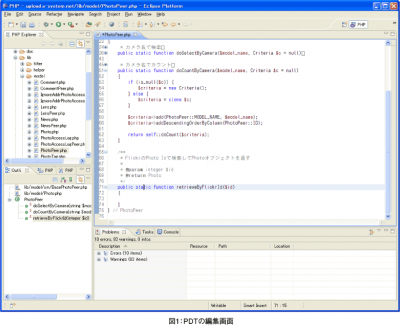PHP開発環境のホープ「PDT」とは?
PDT(PHP Development Tool)はEclipse Foundationから提供されているPHPエンジニア向け総合開発環境です。PDTはEclipse上で動作するプラグインとして開発されており、いろいろなEclipseプラグインと組み合わせることで幅広い環境に対応した開発環境を構築することが可能です。
また、Eclipse自体がJavaで作られていて動作環境を選ばないこと、無料で使えることも大きな特徴です。
筆者はこれまでtrustudio(http://www.xored.com/)やphpeclipse(http://phpeclipse.org/)といったEclipseベースで作られたPHP開発環境を使ってきましたが、PDTはそれらより頭一つ抜けていると思っています。
今回の記事ではPDTが提供している機能を説明しつつ、PDTやその他のEclipseプラグインを使い実践的な開発環境を構築します。
PDTのインストール
PDTを動作させるにはEclipseが実行できる環境が必要です。使っているPCにJREがインストールされていない場合は、先にインストールを行いましょう。JREはSun Microsystemsのダウンロードページ(http://www.java.com/ja/download/)より入手することが可能です。
JREのセットアップが完了したら、PDTのセットアップです。PDTのセットアップは、「インストール済みのEclipseにPDTを追加」、または「PDTを新規にインストール」の2種類の方法があります。まずは、インストール済みのEclipseにPDTを追加する方法について解説しましょう。
PDTはEclipseのプラグインとして提供されているため、現在Eclipseを使っている人なら使用しているEclipseに追加することが可能です。Eclipseのメインメニューより、「Help → Software Updates → Find and Install」から「Search for new features to install」を選択し、新しいプラグインを追加します。PDTを追加するときは「New Remote Site」ボタンを押し、Nameに「PDT Updates」を、URLに「http://download.eclipse.org/tools/pdt/updates/」を入力します。
登録すると、「Sites to include in search:」というところに追加されます。追加したばかりの「PDT Updates」にチェックを入れ、インストールを行ってください。
ただし、この方法はEclipseの環境(インストールされているプラグインの関係など)でうまくいかない場合があります。
次に、PDTを新規にインストールする方法を紹介します。
Eclipseを使うのがはじめての場合や、別の言語の開発にEclipseを使っていてPHPの開発環境は分けたい、という人にはこちらの方法がおすすめです。
PDTのダウンロードサイト(http://download.eclipse.org/tools/pdt/downloads/)より、現在のRelease Buildのページへ進み「PDT All-in-One」から自分の環境にあったものをダウンロードしてください。ダウンロードした圧縮ファイルを適当なディレクトリに解凍するだけで使用可能な状態になります。